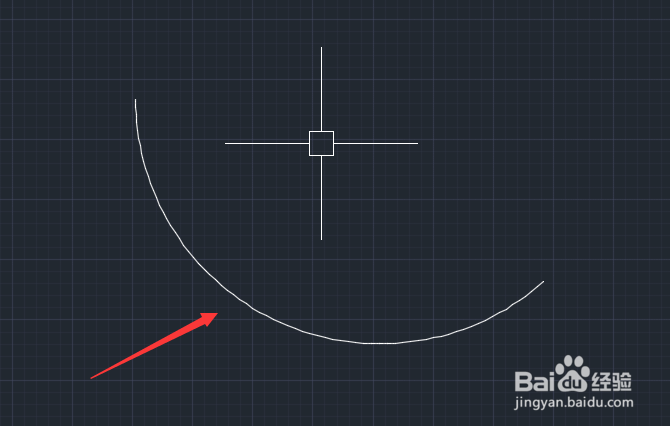Autodesk CAD如何使用起点圆心角度画圆弧
1、打开Autodesk CAD 这款软件:进入Autodesk CAD的操作界面,如图所示:

2、在该界面内找到圆弧选项,如图所示:
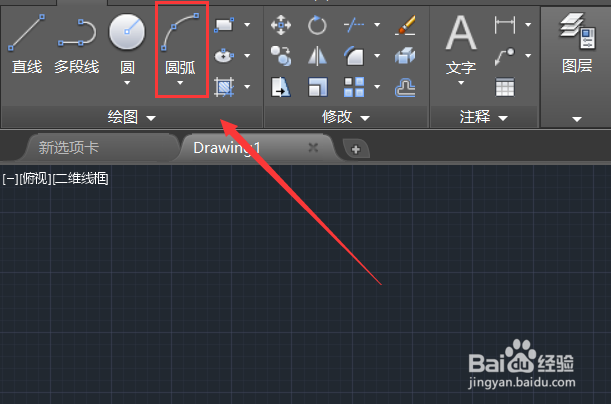
3、点击圆弧选项,在其子级菜单里找到起点圆心角度选项,如图所示:

4、点击起点圆心角度选项,在绘图区提示指定圆弧的起点,如图所示:
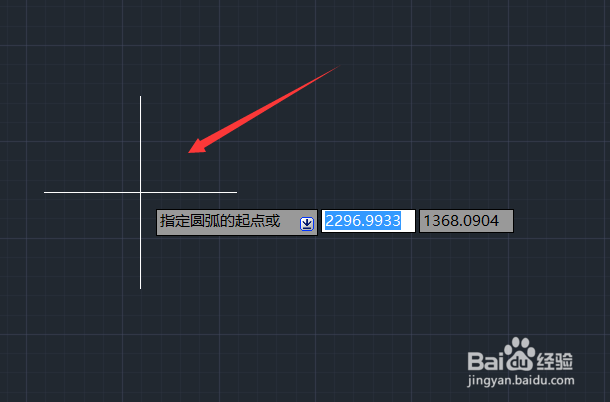
5、确定起点,移动鼠标提示确定圆心,如图所示:
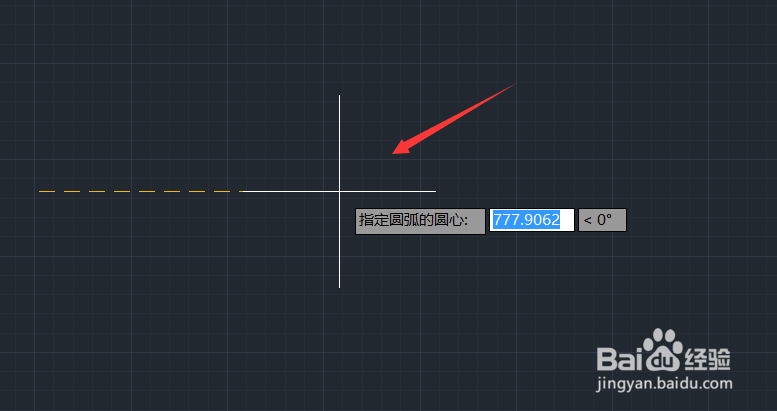
6、点击鼠标左键,出现提示输入角度,如图所示:
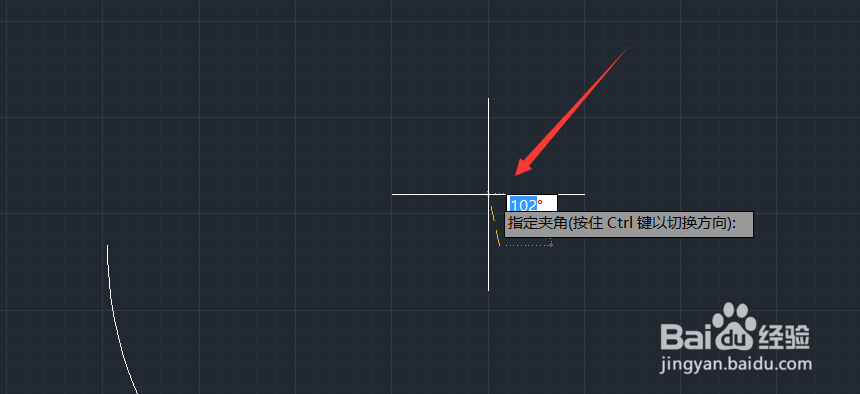
7、确定后点击鼠标左键一段圆弧就画出来了,如图所示:
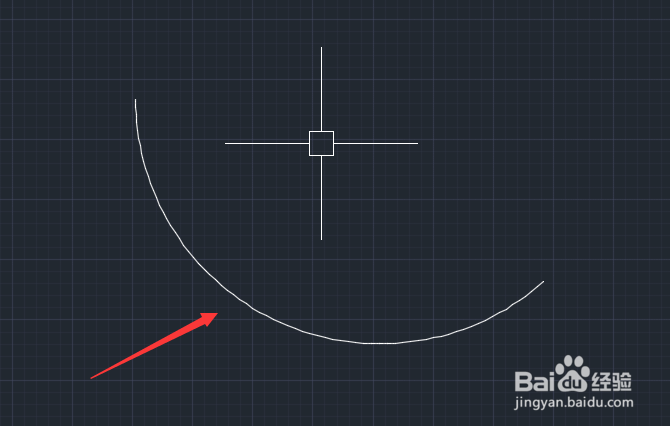
1、打开Autodesk CAD 这款软件:进入Autodesk CAD的操作界面,如图所示:

2、在该界面内找到圆弧选项,如图所示:
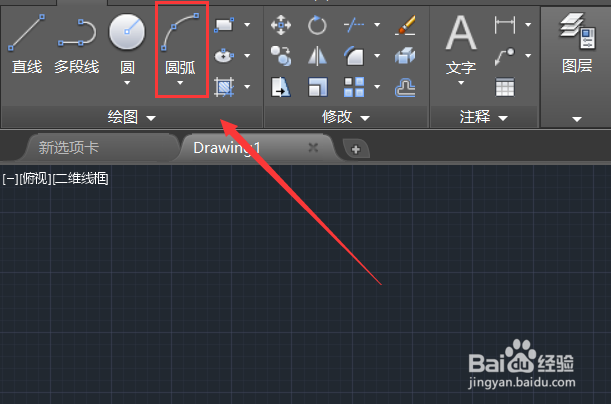
3、点击圆弧选项,在其子级菜单里找到起点圆心角度选项,如图所示:

4、点击起点圆心角度选项,在绘图区提示指定圆弧的起点,如图所示:
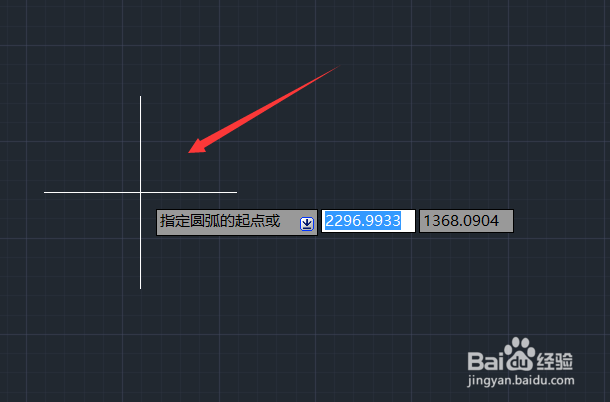
5、确定起点,移动鼠标提示确定圆心,如图所示:
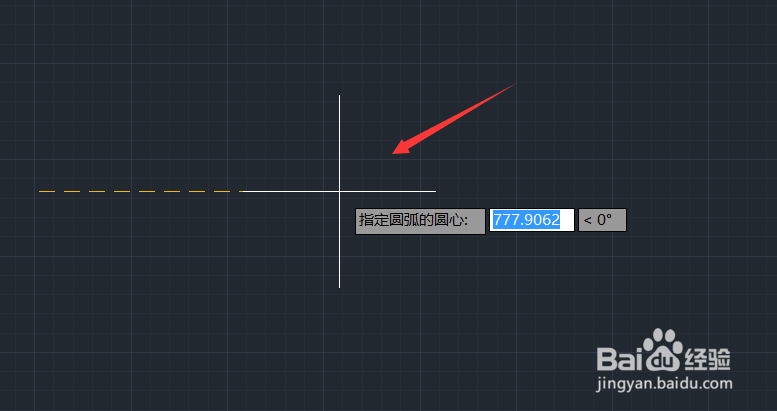
6、点击鼠标左键,出现提示输入角度,如图所示:
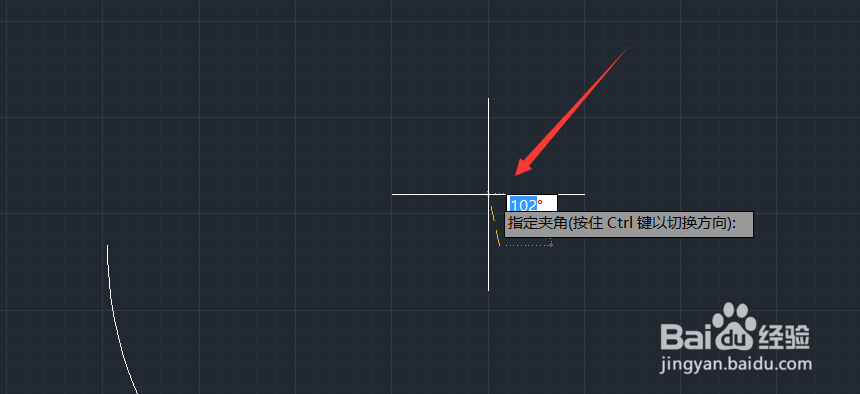
7、确定后点击鼠标左键一段圆弧就画出来了,如图所示: